Je váš počítač so systémom Windows 10 zaseknutý na hodnote „Príprava systému Windows, nevypínajte počítač“? Toto je častá chyba, ktorú používatelia zaznamenajú pri pokuse o spustenie počítača, vypnutí počítača alebo reštartovaní počítača. Aj keď môžete počkať dlhší čas a zistiť, či sa obrazovka pohne ďalej, pretože proces zvyčajne trvá dlhšie, ako odporúča technická podpora spoločnosti Microsoft, nemusí to vždy fungovať. Nie je však na čom podľahnúť panike, pretože sme tu pre vás s niekoľkými riešeniami.
Pozrime sa, ako vyriešiť problém, keď sa váš počítač so systémom Windows 10 zasekne na „Príprava systému Windows, nevypínajte počítač“.
Metóda 1: Obnovením napájania vášho počítača
Obnovením napájania sa dajú vymazať všetky informácie uložené v systémovej pamäti, bez poškodenia údajov, čo vám pomôže pri prechode z obrazovky pripravenosti.
Krok 1: Vypnite systém aj napriek pripravovanej správe na obrazovke.
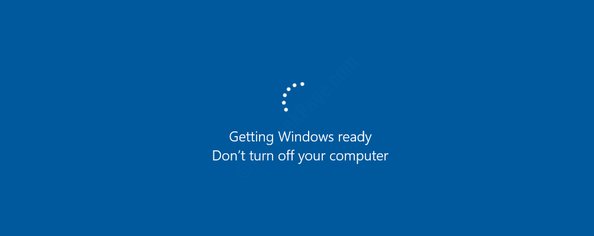
Krok 2: Odpojte všetky externé zariadenia, ako napríklad USB, akýkoľvek externý pevný disk, smartphone, slúchadlá atď. z vášho PC.
Krok 3: Teraz stlačte a podržte vypínač na vašom PC maximálne 30 sekúnd. Pomôže vám to vyčerpať zvyšnú energiu v počítači a potom ho úplne vypnúť.
Krok 4: Odpojte napájací kábel z počítača a potom vyberte batériu (ak je to laptop).
Krok 5: Počkajte približne 30 sekúnd, potom znovu vložte batériu a znova pripojte napájací kábel k počítaču.
Teraz zapnite počítač a už by sa vám nemala zobrazovať obrazovka pripravenosti.
Ak vám to však nepomôže, môžete skúsiť odstrániť problematické súbory, ako je vysvetlené nižšie.
Metóda 2: Odstránením problémových súborov
Krok 1: Reštartujte počítač a ihneď stlačte F8 kľúč. Stále stlačte F8 kľúč, kým sa nedostanete do systému Windows Pokročilé možnosti zavedenia obrazovka.
Z možností vyberte Riešenie problémov.
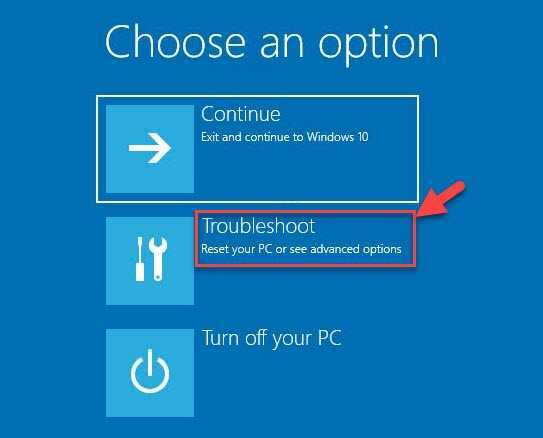
Krok 2: Na ďalšej obrazovke vyberte Pokročilé nastavenia a potom vyberte Príkazový riadok.
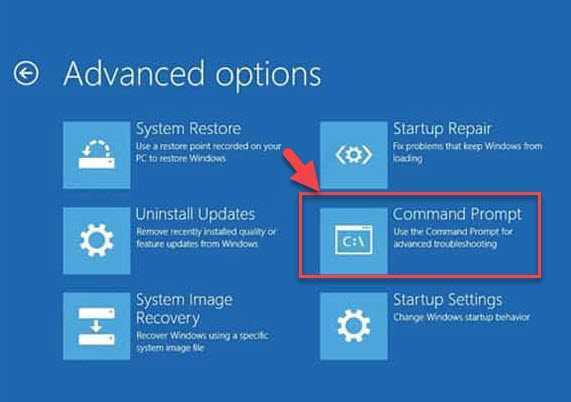
Krok 3: Skopírujte nasledujúci príkaz a vložte ho do príkazového riadku. Potom stlačte Zadajte:
C: cd Windows \ System32 \ LogFiles \ Srt. SrtTrail.txt
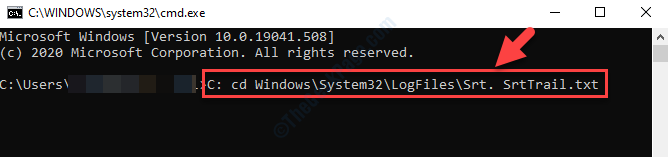
Krok 4: Ak vygeneruje príkaz ako „Spustite kritický súbor c: \ windows \ system32 \ drivers \ vsock.sys je poškodený”Potom choďte do umiestnenia súboru (ako je uvedené v príkaze) pomocou Príkazový riadok a stlačte Zadajte:
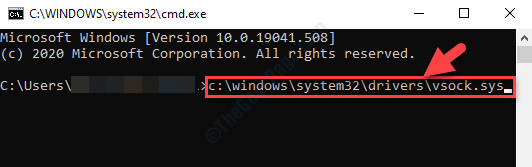
Krok 5: Teraz zadajte Del v príkazovom riadku a stlačte Zadajte.
Týmto odstránite problematický súbor z umiestnenia.
To by vám malo pomôcť zbaviť sa obrazovky pripravenosti, ale ak problém pretrváva, jedinou možnosťou, ktorá zostáva, je vykonať obnovenie systému. Vráti váš počítač so systémom Windows 10 do predchádzajúceho funkčného stavu.
*Poznámka - Informácie o tom, ako vykonať obnovenie systému, nájdete v časti tento článok.
![Opraviť čiernu obrazovku systému Windows 10 pomocou kurzora [Vyriešené]](/f/1fd5fe4c70b762b852f92189f05dd601.png?width=300&height=460)